
Простой и понятный онлайн-конструктор кухни позволяет спроектировать помещение и расставить кухонный гарнитур в течение 10-15 минут. Вы сможете:
- Максимально точно воссоздать планировку помещения
- Нарисовать дизайн-проект в 3D
- Сохранить проект на компьютер/флешку
- Продолжить рисование, когда удобно
- Сразу видеть стоимость вашей будущей кухни
Инструкция:
Интерфейс конструктора простой, каждый желающий может разобраться и самостоятельно создать проект кухни у себя на компьютере, не выходя из дома.
Для корректной работы программы рекомендуем использовать браузеры Google Chrome, Firefox или Opera на ноутбуке или персональном компьютере (мобильные устройства не подходят!).
Поэтапное создание проекта
- Чтобы добавить элемент в комнату, нужно, зажав левую клавишу мыши, выбрать предмет и перетащить его в нужную часть помещения.
- Чтобы управлять камерой, воспользуйтесь стрелочками в нижнем меню

либо зажмите правую (или среднюю) клавишу мыши. В некоторых браузерах - правую клавишу + Alt.
- Когда при перетягивании модуль пересечет границу другого элемента (стена, шкаф), будет ощущение, будто он зацепился или прилип. Это происходит ровно на границе элементов и сделано специально, чтобы вы расставили модули ровно.
Важно! В конструкторе нет функции автосохранения, поэтому обязательно нажимайте кнопку «Сохранить проект» в верхнем меню. Рекомендуется делать это после всех значительных изменений в проекте, чтобы не утерять их при обновлении страницы, выключении компьютера и т.д. Сохраните файл проекта у себя на компьютере - и вы сможете открыть его в любое время, воспользовавшись кнопкой «Загрузить проект». Нажимаем, выбираем сохраненный файл - и программа открывает ваш сохраненный проект.
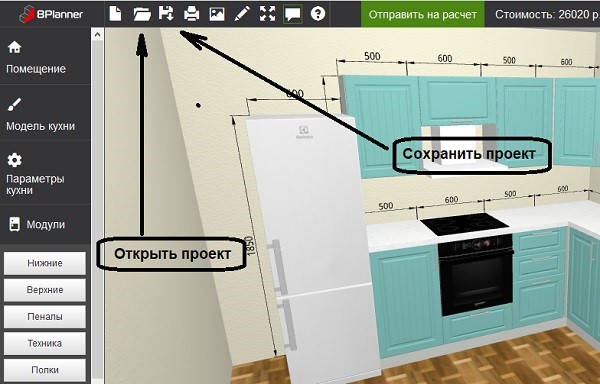
1. Параметры помещения
1.1 Габариты комнаты. Выделите размеры по умолчанию, нажмите Delete и напишите реальные габариты в сантиметрах (стена 1, стена 2, высота).
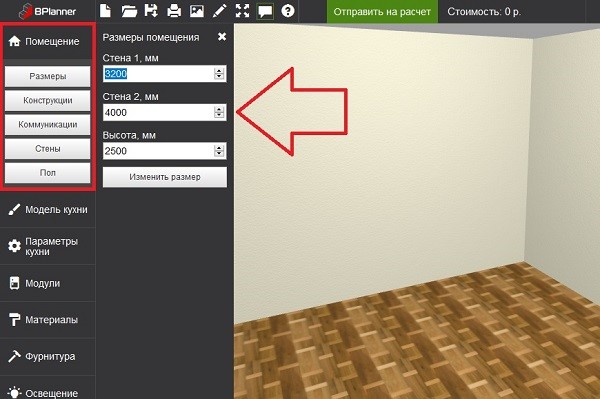
1.2 Двери, Окна - при нажатии появятся варианты окон, дверей и вентиляционные шахты / колонны / балки. Выберите нужный элемент и, удерживая левую клавишу мыши, перетяните в нужную часть комнаты. При клике на элемент, а потом на значок линейки всплывает меню справа, где вы сможете указать свою ширину, высоту и глубину. Удалить ненужный модуль можно нажатием кнопки Delete на клавиатуре либо щелчком по значку корзины при выделении элемента.
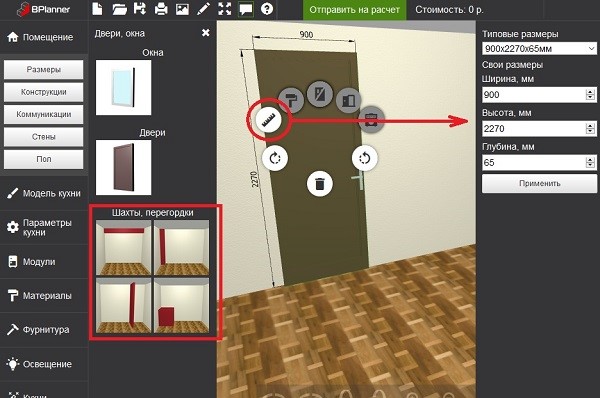
1.3 Стены и Пол. Тут вы можете выбрать подходящие материалы и цвета. Кликаете на понравившийся оттенок - и пол/стена автоматически перекрашиваются.
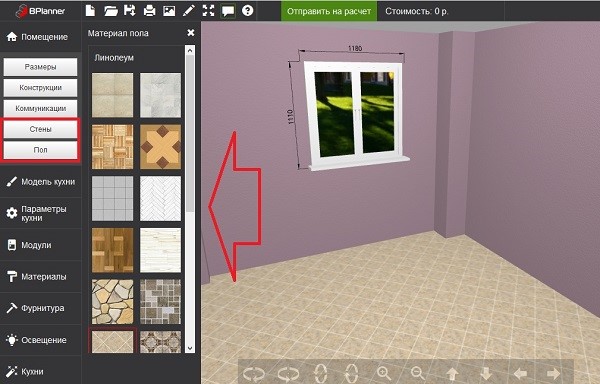
2. Модель кухни
2.1 В меню «Модель кухни» представлены все кухонные гарнитуры из каталога. В каждой модели свой набор модулей и цветов фасадов. Выбирайте понравившуюся модель и приступайте к проектированию собственной кухни!
2.2 Следующий этап – в меню «Материалы» выбрать цвет фасада из доступных для этой модели. В процессе проектирования цвет фасадов также можно будет изменять, чтобы вы могли подобрать для себя лучшее решение.
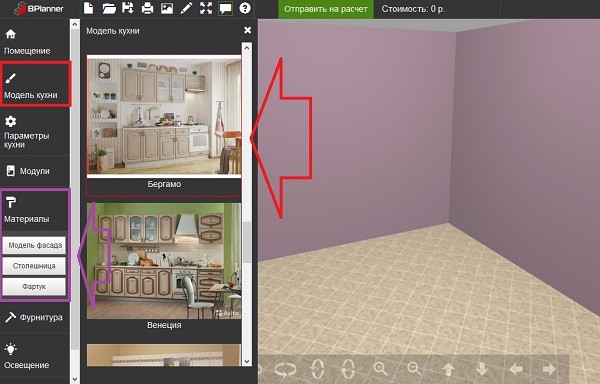
3. Модули, шкафы и техника
3.1 Нажмите кнопку «Модули», чтобы раскрыть меню.
3.2 Нижние – для формирования нижнего яруса кухни. Перетяните нужный шкаф, зажав левую кнопку компьютерной мыши. Размеры соответствуют выбранной модели. При наведении курсора мыши на любой модуль появляется информация о нем: название и цена.
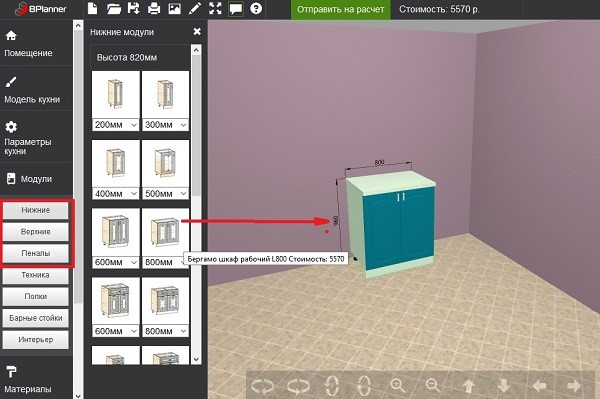
Чтобы установить мойку или варочную панель, выделите шкаф шириной 60 см (600 мм) или более, в появившемся меню кликните на значок «Техника» и выберите, что необходимо встроить.
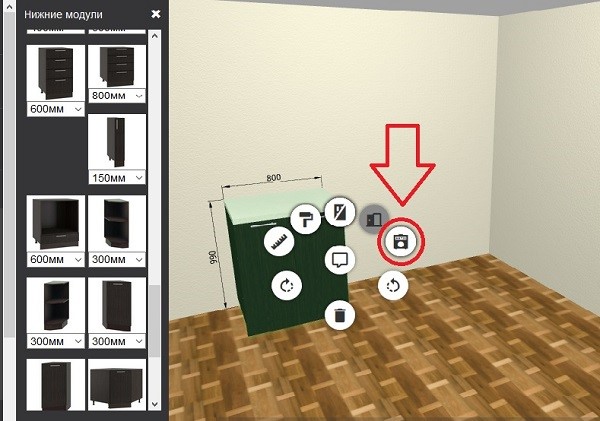
В меню модуля также можно изменить цвет фасада (и цвет корпуса для моделей, где это возможно).
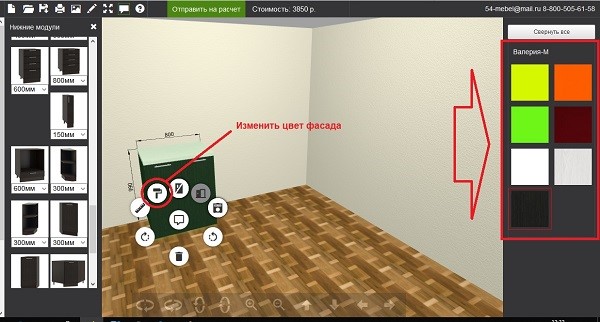
3.3 Верхние, Пеналы - выставляются по аналогии с Нижними шкафами. Перетягиваем в нужное место и указываем размеры. Чтобы шкаф или другой модуль развернулся к другой стене, просто придвиньте его вплотную - он развернется сам. При передвижении верхних шкафов появляется линия высоты фартука, и шкаф «липнет» к ней, что максимально облегчает расстановку. По умолчанию линия выставлена на 560 мм, но вы можете изменить высоту в разделе Параметры кухни.
Все шкафы разбиты на группы в зависимости от высоты.
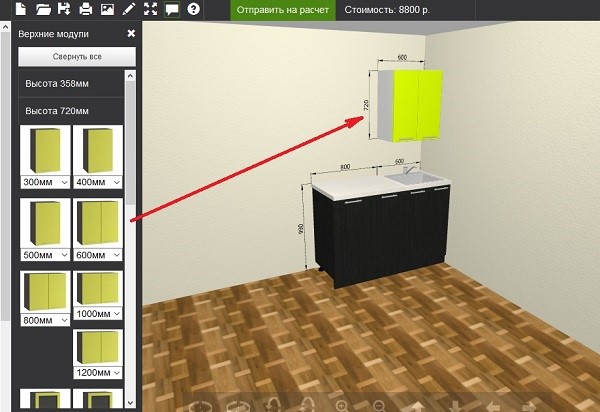
3.4 Техника - стандартный холодильник в двух цветах, вытяжка (современная и классическая), газовая плита и стиральная машина. Действуем по аналогии — перетаскиваем мышкой и устанавливаем в проект кухни.
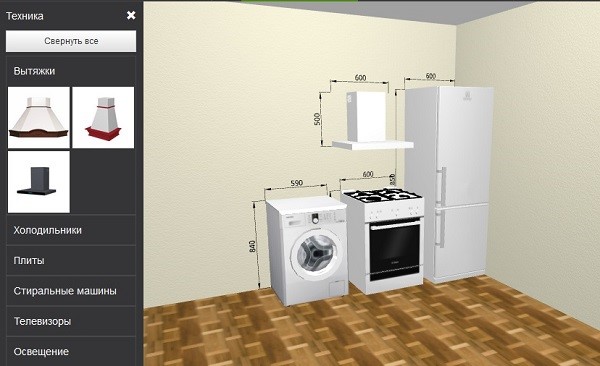
3.5 и 3.6 Полки и барные стойки
Выбираем необходимый элемент, задаем нужные размеры — и дополняем кухонный гарнитур.
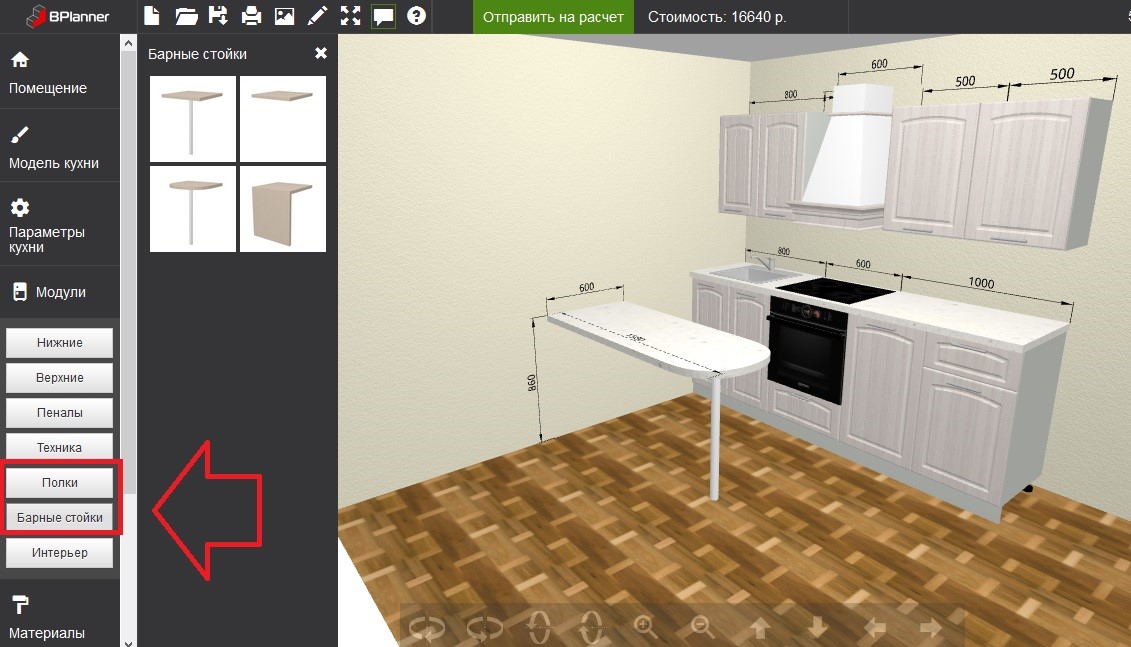
4. Сохранение/загрузка проекта
Чтобы сохранить кухню и продолжить проектирование позже, нажмите «Сохранить проект» - значок дискеты со стрелочкой вниз на верхнем меню. На ваш компьютер сохранится файл проекта с названием такого типа «project_20.6.2018_12_37.dbs». Файл сохранится в папку для загрузок, заданную в настройках вашего браузера. Этот файл можно переслать по почте, загрузить на флешку - и открыть на другом компьютере.
Чтобы продолжить проектирование, загрузите сохраненный файл. Для этого нажмите на значок папки в верхнем меню и выберите файл backup.dbs.
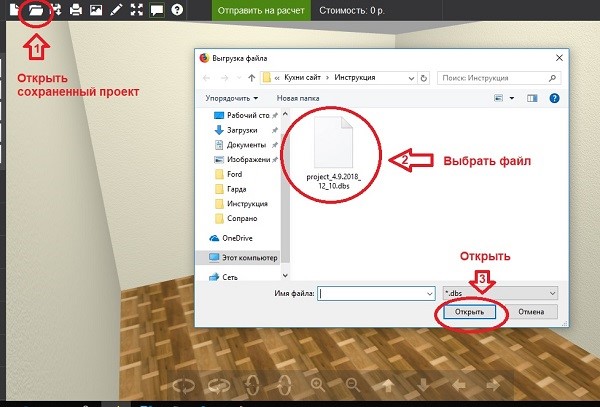
Создав проект, можно «поиграть» с цветами фасадов, расположением модулей, проверить мебель на удобство. Открывайте дверцы, выдвигайте ящики, просто нажав на центральную кнопку мыши. Добавляйте окна, двери, розетки. Меняйте цвета стен и пола.
Закончив проектирование, нажмите кнопку «Отправить на расчет» и заполните необходимые поля. В ближайшее время наш менеджер свяжется с вами, чтобы утвердить проект, ответить на ваши вопросы и спланировать дату установки вашей новой кухни!
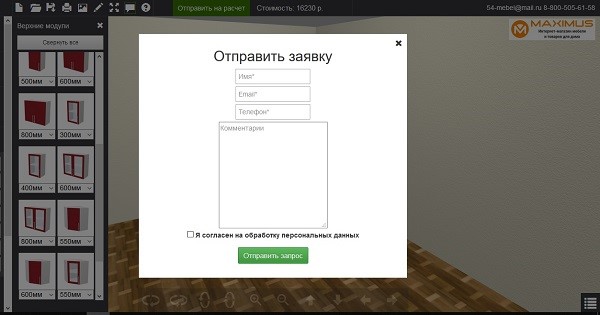
Самому проектировать кухню — это очень увлекательно! Мы постарались, чтобы процесс был простым, понятным и удобным. Создайте проект собственной кухни, не выходя из дома, и уже завтра мы можем воплотить его в реальность.
